
Daftar Isi:
- Pengarang John Day [email protected].
- Public 2024-01-30 09:57.
- Terakhir diubah 2025-01-23 14:49.

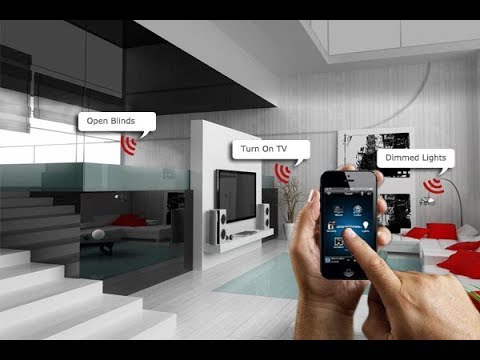
Halo,
Proyek ini adalah tentang membangun perangkat otomatisasi rumah yang paling sederhana menggunakan modul arduino dan bluetooth. Yang ini sangat mudah dibuat dan dapat dibangun dalam beberapa jam. Dalam versi saya yang saya jelaskan di sini, saya dapat mengontrol hingga 4 peralatan rumah tangga menggunakan smartphone Android saya. Mari kita lihat daftar bahan dan alat yang Anda perlukan.
Langkah 1: KOMPONEN YANG DIPERLUKAN



Teman-teman, berikut adalah daftar bahan yang Anda perlukan untuk membuat proyek sederhana ini.
- Arduino uno
- Modul relai 4 saluran
- Modul Bluetooth (Hc-05)
- Kawat jumper
- perbatasan kayu
- pemegang bohlam
- kabel
- Catu daya 5v
Daftar Alat
- Perangkat solder
- Lem tembak
- Smartphone Android
- Obeng
- penari telanjang kawat dll:
Itu saja yang kita butuhkan…
Langkah 2: Diagram Sirkuit dan Koneksi

Hubungkan stap cinta sirkuit
Langkah 1. arduino terhubung ke modul bluetooth hc-05
Langkah 2. hc-05 vcc dan gnd terhubung ke arduino vcc 3.5v dan gnd
Langkah 3. hc-05 rx dan tx terhubung ke arduino secara berurutan tx dan rx (0 dan 1)
Langkah 4. Modul relai 4 saluran memiliki sakelar relai 6 pin vcc, gnd, 1-4
Langkah 5. modul relay menghubungkan arduino vcc gnd dan arduino pin 2-5
CATATAN:- Dalam diagram koneksi Bluetooth adalah modul Bluetooth Wong Rx dan Tx terhubung dengan urutan pin nomor arduino Tx dan Rx (0 dan 1)
Langkah 3: Perangkat Lunak


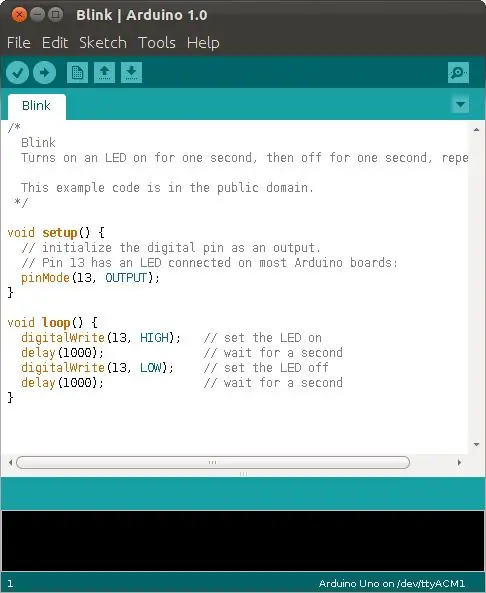
kami menggunakan perangkat lunak arduino dalam memprogram inarduino uno
Unduh Arduino IDE dari sini.
Langkah 4: Kode
Kode ini menggunakan softwareserial.h untuk mengkonfigurasi pin rx dan tx di Arduino. Pin rx dan tx ini masing-masing terhubung ke pin tx dan rx dari modul Bluetooth HC 05.
Modul bluetooth menerima data dari perangkat android yang dipasangkan dan memicu relai sehubungan dengan data yang diterima. Misalnya pada kode saya jika data yang diterima adalah karakter "A", relai 1 akan di-ON dan jika data yang diterima adalah karakter "B", relai 1 akan dimatikan. Demikian pula semua relai dapat ON/OFF menggunakan perintah bluetooth. Lihat kode untuk komentar terperinci.
Langkah 5: Aplikasi Android
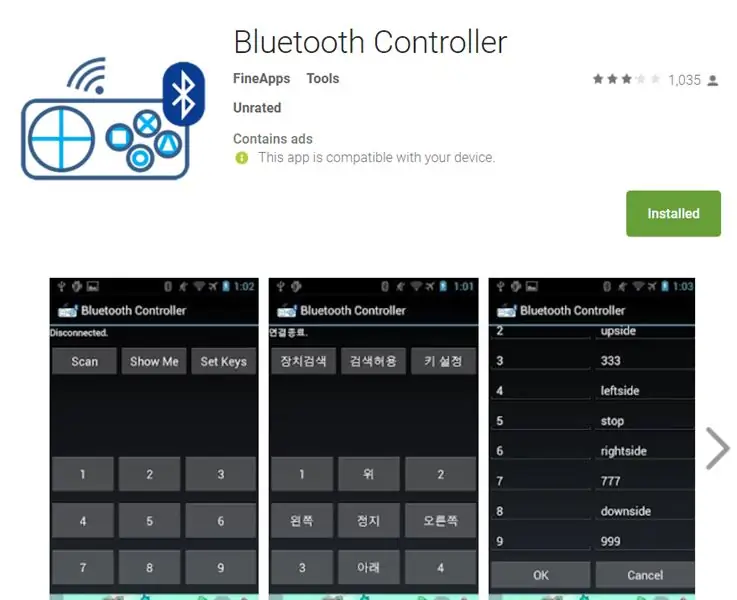
download aplikasi android disini
Seperti disebutkan di atas, mikrokontroler memicu setiap relai sesuai dengan data yang diterimanya melalui Modul Bluetooth dari perangkat Android. Jadi kita membutuhkan aplikasi Android untuk mengirim data ini ke HC 05. Saya membuat aplikasi yang disesuaikan menggunakan MIT App penemu. Saya telah melampirkan 'tata letak blok' aplikasi saya sebagai PDF di sini untuk referensi bagi mereka yang akan membuat aplikasi sendiri menggunakan App Inventor.
Langkah 6: Petunjuk untuk Aplikasi Android
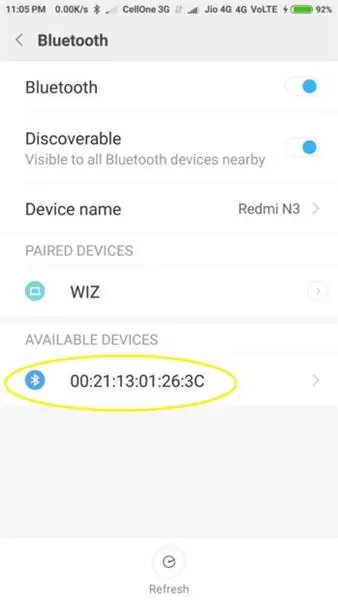
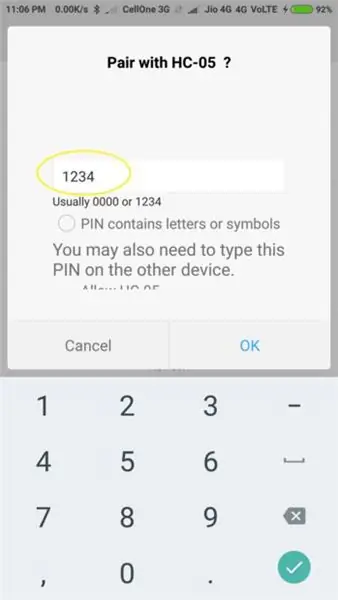
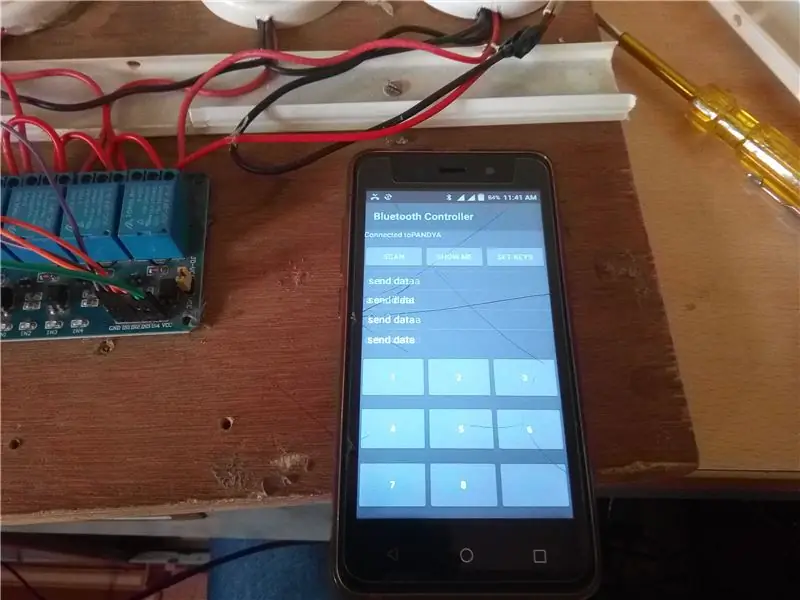
Anda harus memasangkan modul Bluetooth HC-05 ke perangkat android Anda sebelum dapat menggunakannya di aplikasi.
Langkah 1: Buka pengaturan bluetooth perangkat Anda dan cari perangkat baru, pastikan led pada modul HC05 berkedip terus menerus (Mode Berpasangan)
Langkah 2: Pilih HC 05 (atau Anda akan melihat alamat yang diakhiri dengan "C" seperti yang ditunjukkan pada gambar.)
Langkah 3: Masukkan PIN "1234" dan tekan OK
Langkah 4: Buka aplikasi "Bluetooth Controller" dan klik tombol bluetooth di bagian atas layar
Langkah 5: Pilih "HC 05" dari daftar
Langkah 6: Gunakan sakelar masing-masing untuk menghidupkan/mematikan relai 1, 2, 3, 4
Langkah 7: Klik Master untuk menghidupkan/mematikan semua relai dalam satu klik
Langkah 7: Merakit Komponen


Perakitan semua komponen di atas gambar
Direkomendasikan:
Cara Membuat Otomatisasi Rumah Berbasis IoT Dengan Relay Kontrol Sensor NodeMCU: 14 Langkah (dengan Gambar)

Cara Membuat Otomasi Rumah Berbasis IoT Dengan Relay Kontrol Sensor NodeMCU: Dalam proyek berbasis IoT ini, saya telah membuat Otomasi Rumah dengan modul relai kontrol Blynk dan NodeMCU dengan umpan balik waktu nyata. Dalam Mode Manual, modul relai ini dapat dikontrol dari Ponsel atau smartphone dan, sakelar Manual. Dalam Mode Otomatis, ponsel pintar ini
Wall Mount untuk IPad Sebagai Panel Kontrol Otomatisasi Rumah, Menggunakan Magnet Terkontrol Servo untuk Mengaktifkan Layar: 4 Langkah (dengan Gambar)

Wall Mount untuk IPad Sebagai Panel Kontrol Otomatisasi Rumah, Menggunakan Magnet Terkontrol Servo untuk Mengaktifkan Layar: Akhir-akhir ini saya menghabiskan cukup banyak waktu untuk mengotomatisasi berbagai hal di dalam dan di sekitar rumah saya. Saya menggunakan Domoticz sebagai aplikasi Home Automation saya, lihat www.domoticz.com untuk detailnya. Dalam pencarian saya untuk aplikasi dasbor yang menampilkan semua informasi Domoticz tog
Otomatisasi Rumah: Papan Sakelar Otomatis Dengan Kontrol Peredup Melalui Bluetooth Menggunakan Tiva TM4C123G: 7 Langkah

Otomatisasi Rumah: Papan Sakelar Otomatis Dengan Kontrol Peredup Melalui Bluetooth Menggunakan Tiva TM4C123G: Saat ini, kami memiliki kendali jarak jauh untuk perangkat televisi dan sistem elektronik lainnya, yang telah membuat hidup kami sangat mudah. Pernahkah Anda bertanya-tanya tentang otomatisasi rumah yang akan memberikan fasilitas untuk mengontrol lampu tabung, kipas angin, dan
Otomatisasi Rumah Dengan Android dan Arduino: Buka Gerbang Saat Anda Tiba di Rumah: 5 Langkah

Home Automation With Android and Arduino: Open the Gate When You Get Home: Instructable ini adalah tentang pengaturan sistem otomatisasi rumah yang dikendalikan melalui smartphone, menggunakan koneksi internet, sehingga dapat diakses dari mana pun Anda membutuhkannya. Selain itu, ia akan melakukan tindakan tertentu setiap kali kriteria m
Kontrol Suara Otomatisasi Rumah Menggunakan Arduino Uno dan Bluetooth: 4 Langkah

Kontrol Suara Otomatisasi Rumah Menggunakan Arduino Uno dan Bluetooth: Proyek ini adalah tentang menghubungkan modul bluetooth dengan Arduino dan ponsel android untuk mengaktifkan lampu dan kipas di ruangan menggunakan kontrol suara
